时间:2021-01-09 12:37:44 作者:燕花 来源:系统之家 1. 扫描二维码随时看资讯 2. 请使用手机浏览器访问: https://m.xitongzhijia.net/xtjc/20210109/199675.html 手机查看 评论 反馈
新系统win10 20h2推出之后,很多用户都抢先更新开始使用了。但是在使用过程中,很多用户发现自己打开电脑软件,会出现提示不兼容的问题,这该怎么办呢?这里小编就给大家分享一下系统与软件发生不兼容的解决方法。
解决方法:
1、在不兼容的程序上点击右键然后再选择【兼容性疑难解答】;

2、正在检测问题,等待一段时间;

3、选择故障排除选项【尝试建议的设置】;
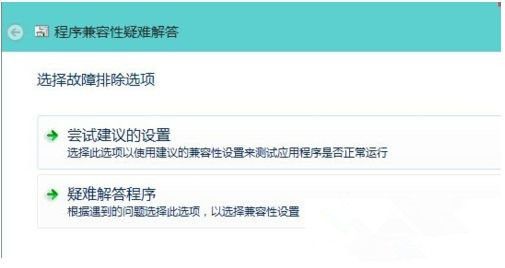
4、检测到该程序的兼容模式为WIN7,然后再点击【测试程序】如果能正常运行,然后再点【下一步】;

5、点击是,为此程序保存这些设置;

6、现在正在检测其他问题。过一会就会修复成功;

7、修复成功后关闭这个窗口,再打开该软件的时候就是正常。

以上就是小编要教给大家的内容啦。
发表评论
共0条
评论就这些咯,让大家也知道你的独特见解
立即评论以上留言仅代表用户个人观点,不代表系统之家立场